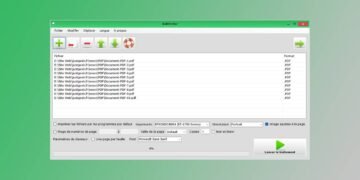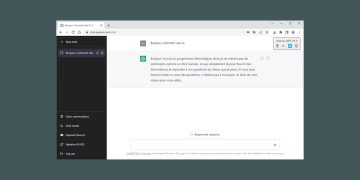[ad_1]
Vous souhaitez personnaliser la barre des tâches de Windows 11 ? Des arrondis, une barre plus petite et plus étroite ? To arrondi est la solution !
Windows 11 vous permet nativement d’épingler des icônes à la barre des tâches et également d’afficher/masquer des icônes dans la zone de notification. Ce sont les seules personnalisations possibles de la barre des tâches avec Windows 11 (en bidouillant un peu, vous pouvez cependant positionner la barre des tâches en haut de l’écran)…
Avec RoundedTB, la barre des tâches de Windows 11 est entièrement personnalisable : vous pouvez configurer les marges, les coins, mais aussi séparer la zone de notification du reste de la barre des tâches.

Dans cet article, nous vous expliquons comment utiliser RoundedTB pour personnaliser la barre des tâches de Windows 11. Pour cela, nous allons vous montrer comment l’installer puis nous ferons un tour des fonctionnalités dont il dispose.
RoundedTB : personnalisez la barre des tâches de Windows 11
Installateur RoundedTB
Tout d’abord, vous devrez installer RoundedTB pour pouvoir personnaliser la barre des tâches de Windows 11 :
- Installer et ouvrir To arrondi en le téléchargeant ici ou dans le Boutique Microsoft (conseillé).

- Cliquer sur D’ACCORD sur la fenêtre d’accueil : Bienvenue sur RoundedTB !.

- RoundedTB s’affiche dans une interface minimaliste, avec les principales options de l’application (Margin et Corner radius) :

- RoundedTB s’exécute en arrière-plan, même lorsque vous fermez la fenêtre de l’application. Vous pouvez trouver son icône dans la zone de notification :

Utiliser RoundTB
RoundedTB dispose de plusieurs fonctionnalités pour personnaliser la barre des tâches de Windows 11 :
- Marge représente les pixels à supprimer autour de la barre des tâches, répartis équitablement en haut, en bas, à gauche et à droite.


- Rayon d’angle permet d’arrondir plus ou moins les angles.


je Noter : à l’aide du curseur, les changements de marge et de rayon d’angle sont effectués en direct, sans qu’il soit nécessaire d’appuyer sur Appliquer.
- Avancé affiche plus d’options de personnalisation (voir ci-dessous).
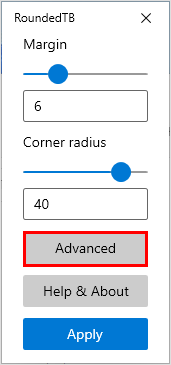
- Sur le terrain Margeappuyer sur … pour avoir une marge de barre des tâches différente pour le haut (Marge supérieure), le fond (Marge inférieure), À gauche (Marge de gauche) et à droite (Marge droite).
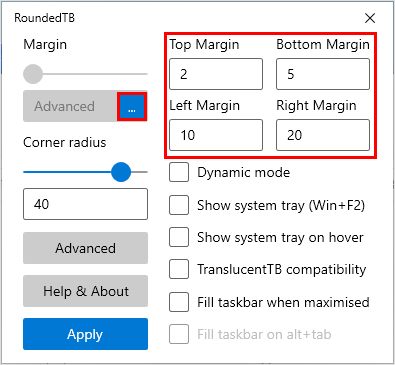

- Mode dynamique redimensionne automatiquement la barre des tâches pour s’adapter au nombre d’icônes qu’elle contient, faisant en sorte que la barre des tâches se comporte de la même manière que le Dock macOS. Cela ne montre que la partie « utile » de la barre des tâches, où se trouvent des icônes. Lorsqu’elle est activée, vous avez d’autres options : « Afficher la barre d’état système » et « Afficher la barre d’état système au survol ».
- Afficher la barre d’état système affiche toujours la zone de notification.


- Afficher la barre d’état système au survol affiche la zone de notification uniquement au passage de la souris.
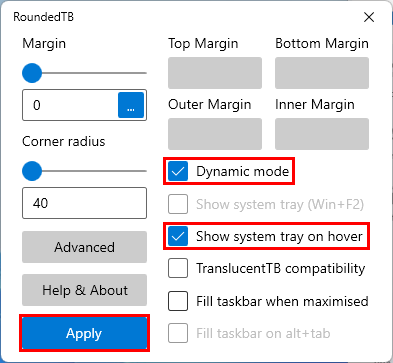

- Compatibilité TranslucentTB activer la compatibilité avec TranslucideTB (application qui permet de changer la transparence et la couleur de la barre des tâches).


- Remplir la barre des tâches lorsqu’elle est agrandie affiche la barre des tâches dans son état initial lorsqu’une fenêtre est en plein écran.
- Remplir la barre des tâches sur alt+tab affiche la barre des tâches dans son état initial lorsque vous êtes sur le sélecteur d’application avec Autre + Onglet ↹.

- appuyer sur Appliquer pour appliquer les changements.

✓ Félicitation : vous avez réussi à personnaliser la barre des tâches de Windows 11 grâce à RoundedTB ! ?
Liens utiles
[ad_2]
Source link